HOME > イラストレーターについて > 星空を一瞬で描く!シンボルスプレーツールの活用方法
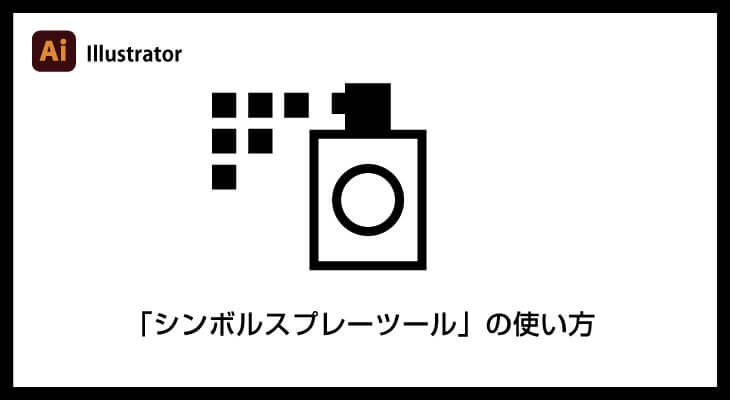
星空を一瞬で描く!シンボルスプレーツールの活用方法
2023年06月05日
ハクロマーク原稿担当の小林です。
7/7は七夕の日です。七夕と聞いてこのようなイメージは思い浮かびませんか?
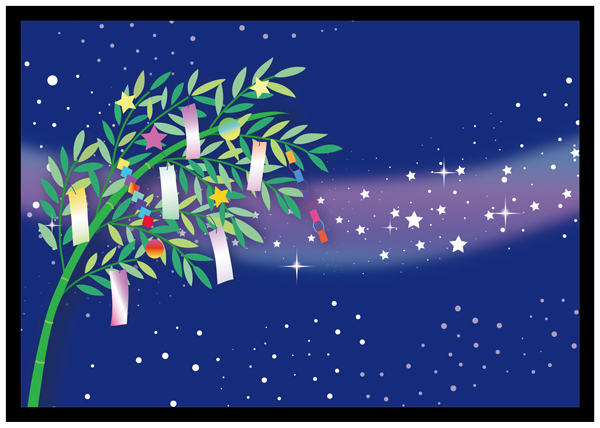
笹の葉に、短冊に、「天の川の星たち」・・・。
この天の川の星、Illustratorで星の形を作ってひとつひとつコピー+ペーストの作業を行って作成していると、結構手間もかかって大変な作業になりますよね!?
今回はこの「星を散らす」という作業を一瞬のうちにやってしまうIllustratorの機能=シンボルスプレーツールについて、解説します!
シンボルスプレーツールの使い方
まず「シンボル」に繰り返し使用したいオブジェクト( 散布させたい形)を登録します。
1.オブジェクトを作る

2.ウィンドウ➡シンボルでシンボルパネルを表示
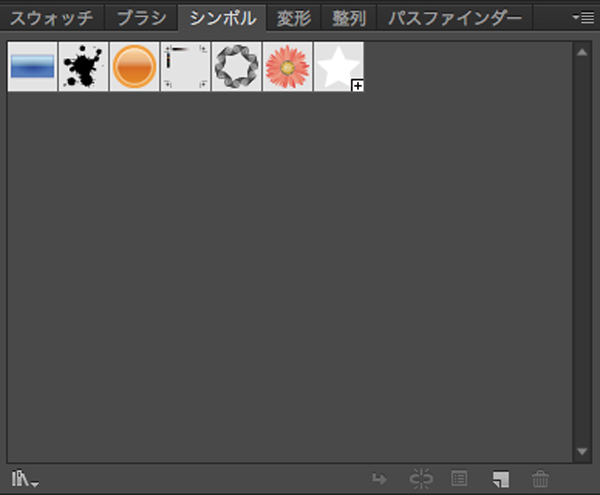
3.作ったオブジェクトをシンボルパネルへ

4.OKを選択
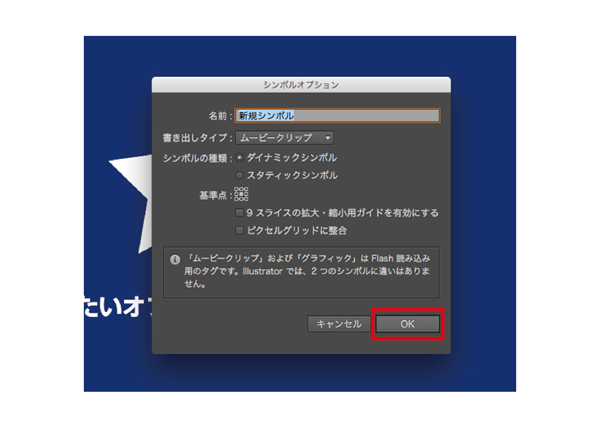
たったこれだけで、シンボルにオブジェクトを簡単に登録することが可能です。
次にこれらを画面上に散布させたいとなればツールパネルにある「シンボルスプレーツール」を選択して、
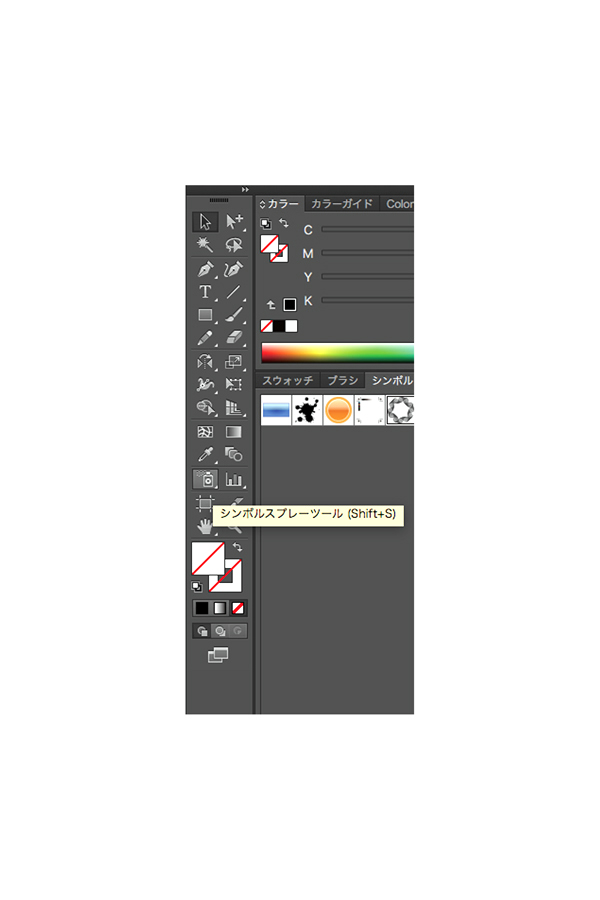
画面上をくるくると描いていくと・・・。
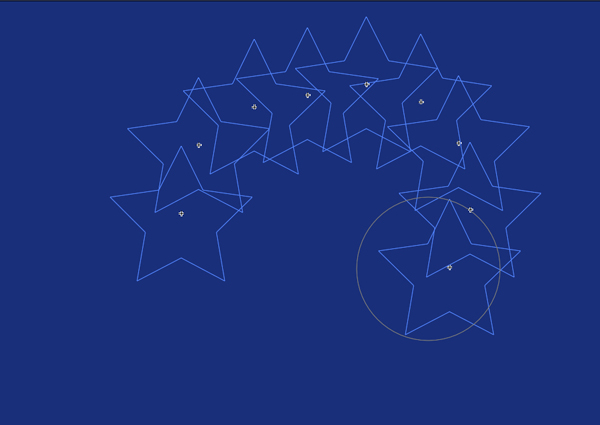
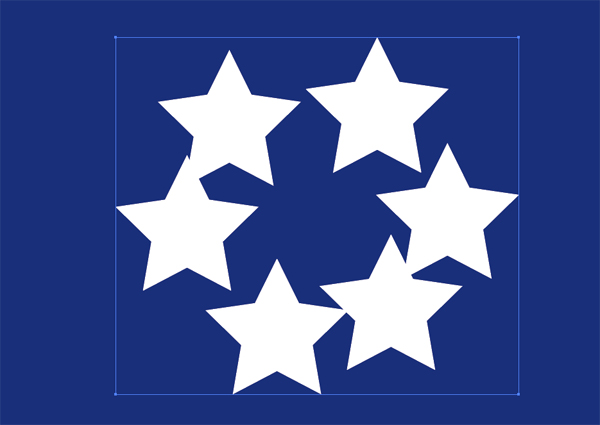
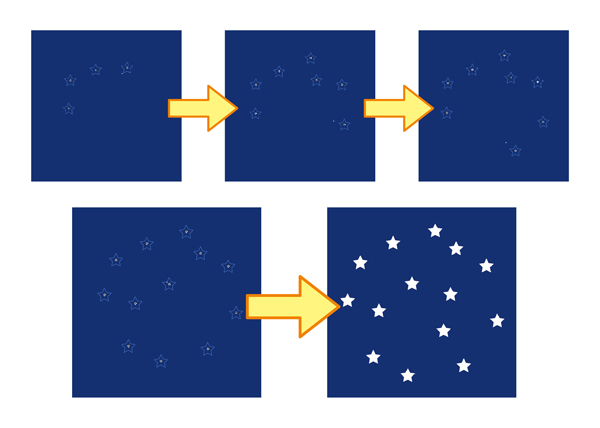
ご覧のようにオブジェクトが散布されました!
ただ、このままだとサイズ感が合わないと感じる場合、最初にシンボルスプレーツールをダブルクリックして
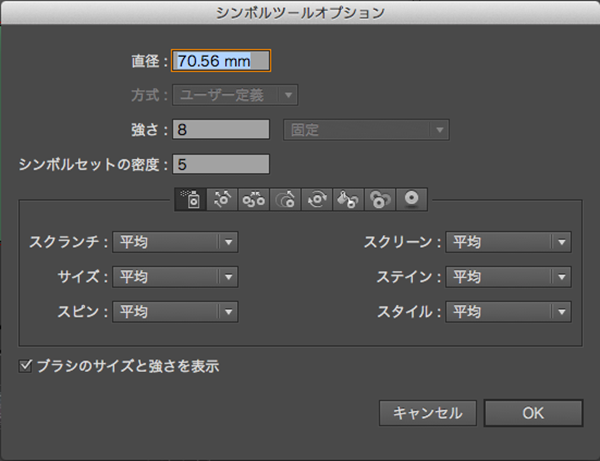
数値的に拡大・縮小を行うことも可能ですが
シンボルスプレーツール長押しで出てくるシンボルシフトツールやシンボルリサイズツールを使えば、感覚的にオブジェクトの大小や散らばり方の変形を行うことができます!

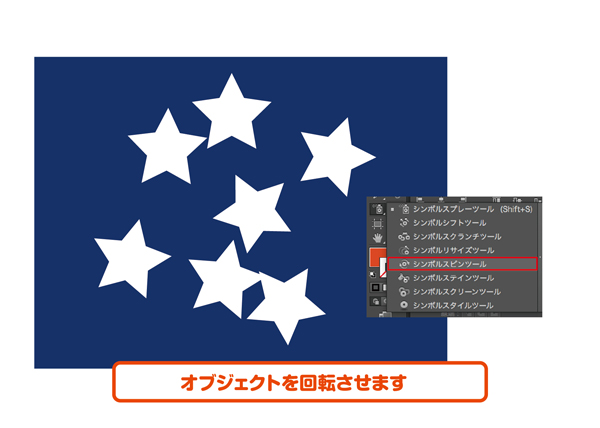
このシンボルスプレーツールは、ワイヤープレビューにして画面を見てみるとひとつひとつのオブジェクトのパスはありません!
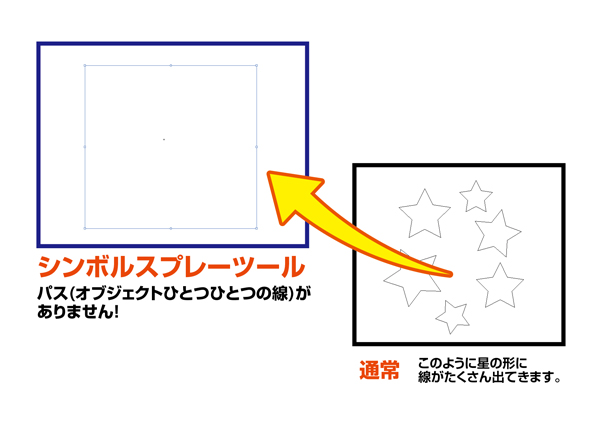
つまり、パスが少ないということはデータ容量が軽いということなので、安心して作業を進めることができます!
簡単でデータ容量も軽くなり、次々にオブジェクトが出てくる作業がちょっと楽しい「シンボルスプレーツール」。ぜひ使ってみてください!!
以上、オーダーのれんドットコムの小林でした!

お客様の要望をベースに作り上げていく、オリジナルののぼりや旗、幕、のれん、看板を、6つのインターネットショップを通じて受注、全国に製造販売。
SNSでは、お客様の事例や最新情報、知って得するお役立ち記事を配信しています。
| イラストレーターについて
| コメント
|
 ハクロマーク公式
ハクロマーク公式 ハクロマーク公式
ハクロマーク公式 ハクロマーク公式
ハクロマーク公式 ハクロマーク公式
ハクロマーク公式